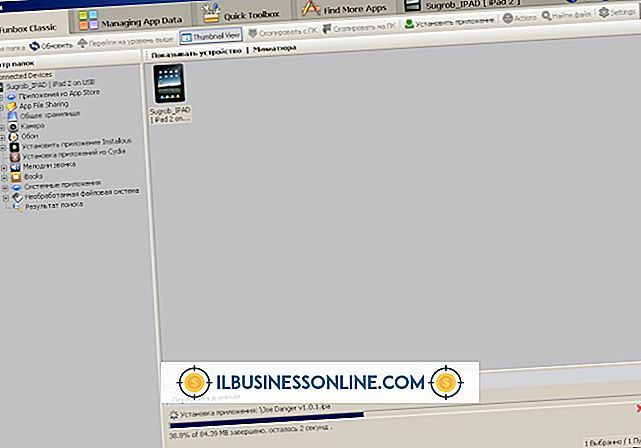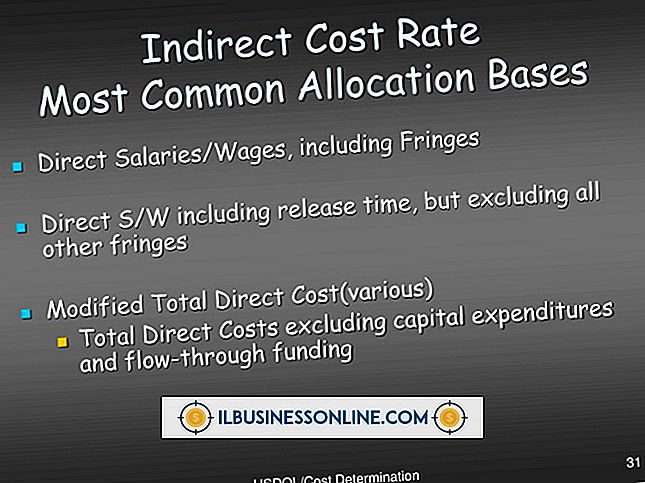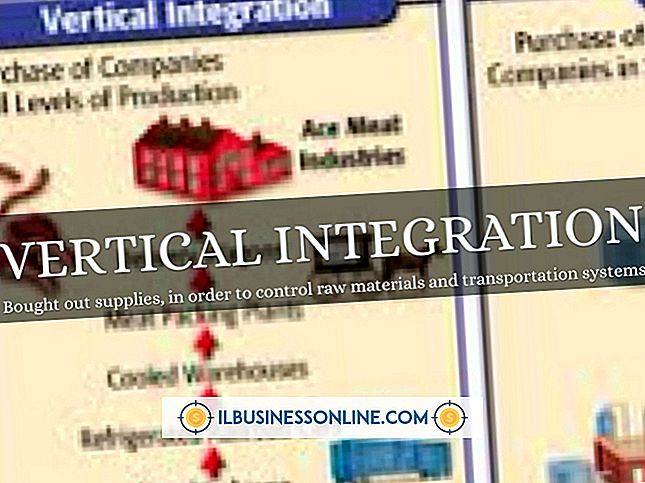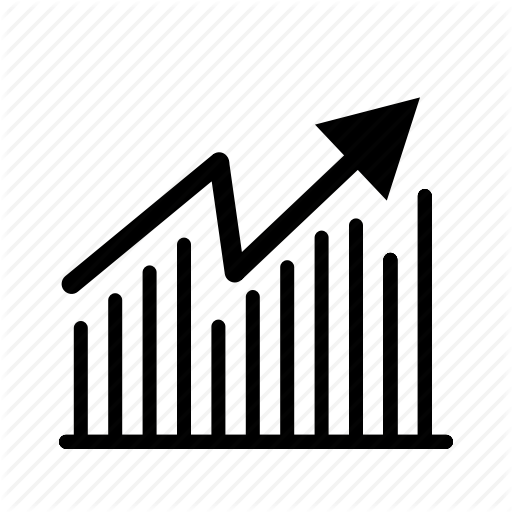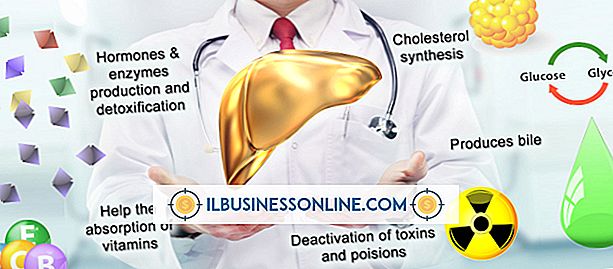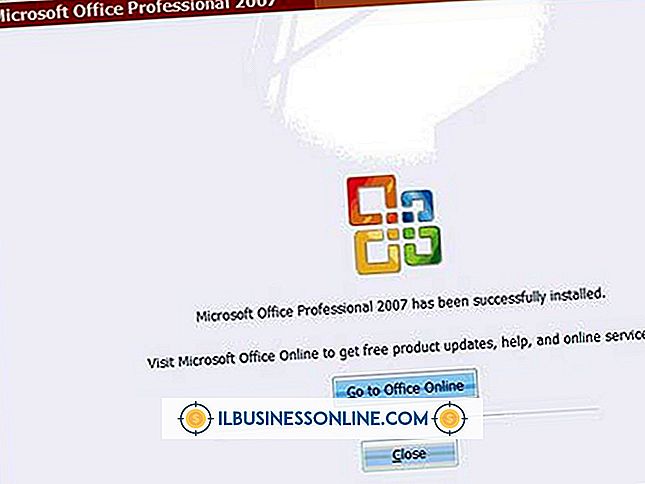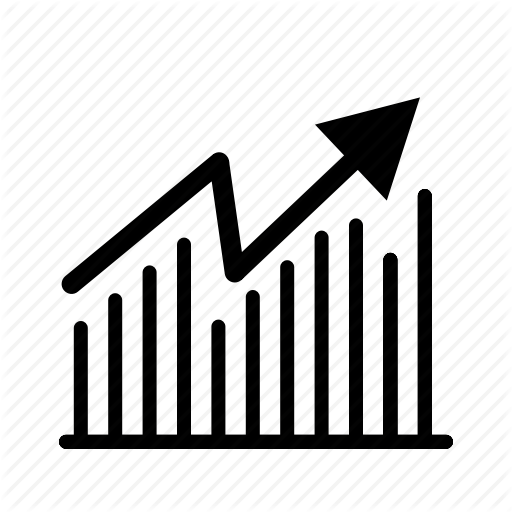Nie mogę uruchomić sprawdzania dysku na zewnętrznym dysku twardym

Upewnienie się, że dyski twarde Twojej firmy są wolne od błędów, pomagają chronić przed utratą ważnych danych. Sposób sprawdzania dysku na dysku zmienił się nieco wraz z wprowadzeniem systemu Windows 8. Obecnie mniej oczywiste jest, jak przeprowadzić kontrolę, prowadząc niektórych do wniosku, że funkcja została usunięta. Ale nadal możesz uzyskać dostęp do narzędzia CHKDSK za pomocą Eksploratora plików. Jeśli narzędzie CHKDSK nie działa, możesz również uruchomić sprawdzenie dysku na zewnętrznym dysku twardym za pomocą wiersza polecenia.
Początkowe rozwiązywanie problemów
Przed przejściem do bardziej zaawansowanych rozwiązań sprawdź, czy dysk działa i czy poprawnie komunikuje się z komputerem. Wyłącz dysk twardy, odłącz go od komputera, podłącz ponownie i włącz ponownie. Zaczekaj, aż komputer wykryje, że dysk twardy jest podłączony. Otwórz aplikację Eksplorator plików na swoim komputerze i kliknij dwukrotnie zewnętrzny dysk twardy na liście wymiennych urządzeń magazynujących. Jeśli możesz przejrzeć zawartość dysku twardego w Eksploratorze plików, oznacza to, że dysk twardy i komputer poprawnie komunikują się.
Sprawdź ustawienia CHKDSK
Firma Microsoft przeprojektowała sposób przeprowadzania kontroli dysków w systemie Windows 8. Dyski są automatycznie sprawdzane podczas automatycznych procedur konserwacji komputera. Mimo to można uruchomić ręczną kontrolę dysku na zewnętrznym dysku twardym za pomocą narzędzia CHKDSK. Aby uruchomić to narzędzie, kliknij prawym przyciskiem myszy dysk w Eksploratorze plików i kliknij "Właściwości". Kliknij kartę "Narzędzia", a następnie kliknij "Sprawdź", aby uruchomić narzędzie CHKDSK, które automatycznie rozpocznie skanowanie dysku pod kątem błędów.
Uruchom komendę CHKDSK z wiersza polecenia
Jeśli nie możesz uruchomić sprawdzania dysku za pomocą standardowego narzędzia CHKDSK, możesz uruchomić go z poziomu wiersza polecenia. Aby otworzyć wiersz polecenia, wpisz "cmd" na ekranie startowym systemu Windows 8 i kliknij "Wiersz polecenia". Wpisz następujące polecenie w wierszu polecenia i naciśnij "Enter", aby uruchomić sprawdzanie dysku:
chkdsk / f E:
Zastąp literę E literą odpowiadającą Twojemu zewnętrznemu dyskowi twardemu. Jeśli nie masz pewności co do litery skojarzonej z dyskiem, otwórz Eksplorator plików i wyszukaj dysk na liście wymiennych urządzeń magazynujących.
Formatuj dysk z wiersza polecenia
Jeśli uruchomisz narzędzie Check Disk w wierszu poleceń i zdecydujesz, że chcesz sformatować dysk, możesz to zrobić również za pomocą wiersza polecenia. Przed kontynuowaniem wykonaj kopię zapasową wszystkich danych, które chcesz zapisać. Po utworzeniu kopii zapasowej wszystkich ważnych danych uruchom ponownie wiersz polecenia i tym razem wprowadź następujące polecenie:
format E: / fs: ntfs
Ponownie, zamień literę E na literę odpowiadającą Twojemu zewnętrznemu dyskowi twardemu. Naciśnij "Enter", aby rozpocząć proces formatowania. W zależności od szybkości i rozmiaru zewnętrznego dysku twardego proces formatowania może potrwać kilka minut.